批量更名快车:快速批量修改文件名
我们知道可以用ACDSee等软件批量修改图片的名称,但是要是在Windows中批量修改文件和文件夹名称那么该怎么办呢?这里我们推荐大家使用《批量更名快车》,它是一款专业的文件和文件夹批量更名软件,界面整洁、紧凑、友好,操作极其简单,并且支持预览功能。
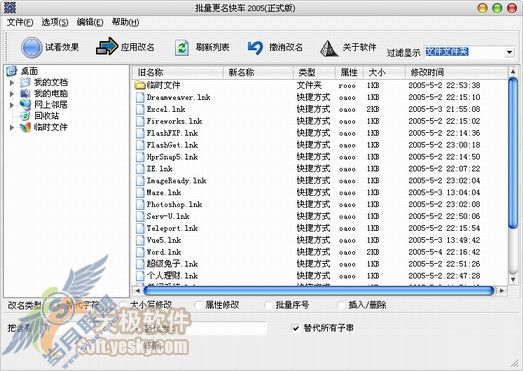
《批量更名快车》支持多种更名方式:替代字符、大小写修改、属性修改、批量序号和插入/删除等,能够满足用户一切改名需要,下面我们就来分别看看这些更名方式的使用。
1. 替代字符
替换字符可以将文件或者文件夹名称中的某些字符进行替换或者移除。首先在界面左侧列表中选择需要进行文件名修改的文件夹,在其中选择需要修改名称的文件或者文件夹。
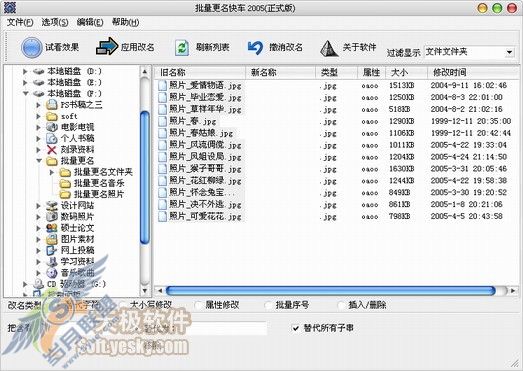
图1
在【把含有】文本框中填入需要替换的字符名称,这里我们填上“照片”,在【替换为】本文框中填上替换为的名称,这里我们填上“我的相册”。
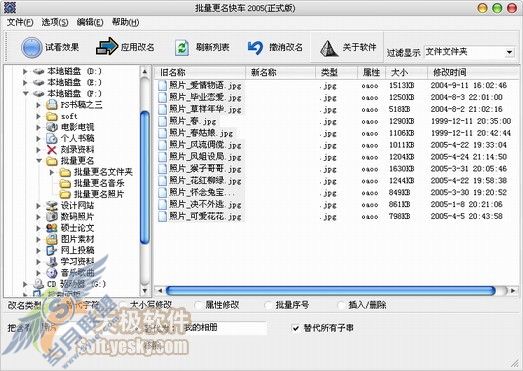
图2
这里【替代所有子串】复选框的意思是:如果名称“照片_2004年_可爱花花”,钩上则替代为:“照片-2004年-可爱花花”。没钩上则替代为:“照片-2004年_可爱花花” (不替代所有子串)。
填写好替换字符之后,单击工具栏的【试看效果】按钮,可以在界面中看到修改名称后的效果。

图3
如果没有问题,单击【应用改名】按钮,此时出现一个提示对话框。单击【确定】就可以将文件名称批量修改了。
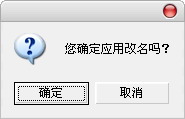
图4
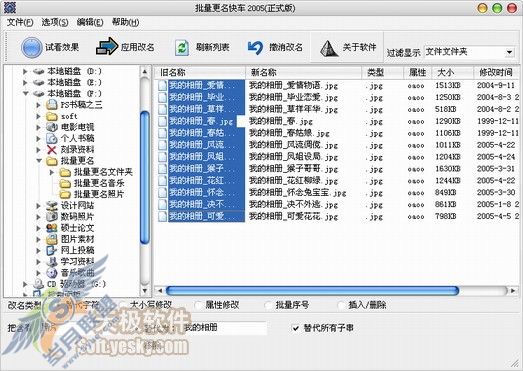
图5
如果要移除文件名中的某些字符,只需要选择【移除】当选框,在【把含有】中填入需要移除的字符名称即可。
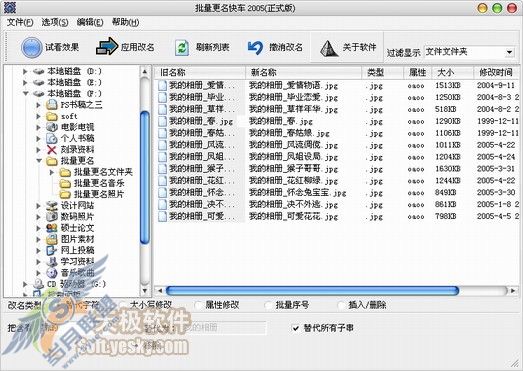
图6
单击【应用改名】按钮就可以将文件名中的字符移除了。
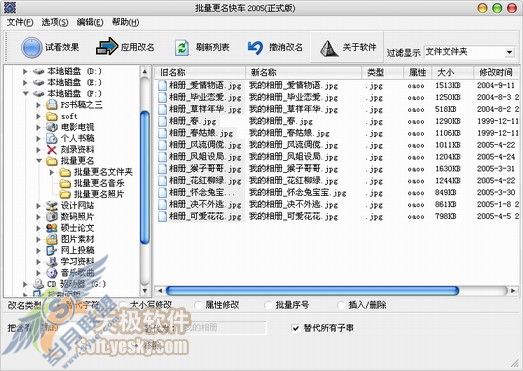
图7
2. 大小写修改
大小写修改用于修改文件名称的大小写。如果某个文件的名称是“a.jpg”,选择【主文件名部分】|【全部大写】,则修改为 “A.jpg”。如果某个文件的名称是“a. jpg”,【后缀名部分】|【全部大写】,则修改为 “a.JPG”。如果某个文件的名称是“a.jpg”, 【后缀名部分】|【新后缀】,则修改为“a.gif”。
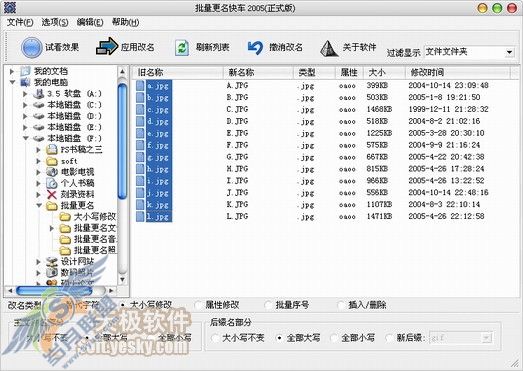
图8
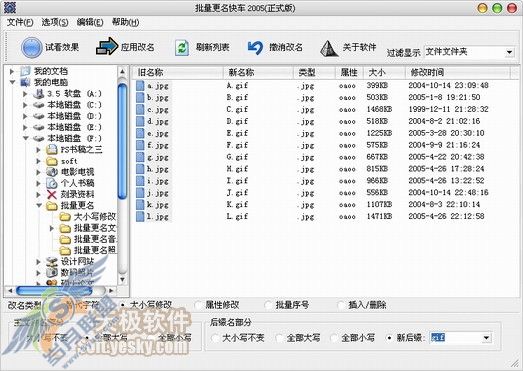
图9
3.属性修改
【属性修改】用于设置文档的属性,包括文件的设置属性,设置其为只读、隐藏、存档还是系统,也可以设置其修改时间和创建时间。
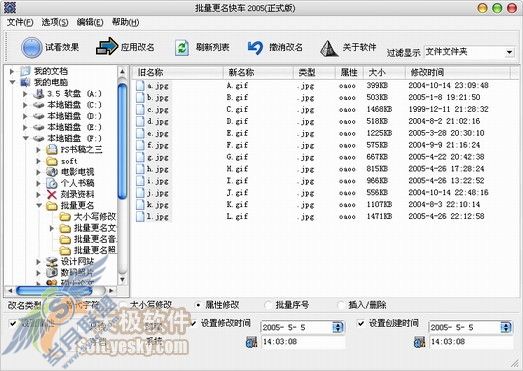
图10
4. 批量序号
批量需要用于为文件添加序号,在【序号类型】下拉列表中有123、ABC和abc三种序号方式。在【增量】文本框中可以设置序号的增量。在【序号样式】下拉列表中可以选择序号的样式。在【输出格式】中可以设置文件名称的输出格式,其中*号表示序号。
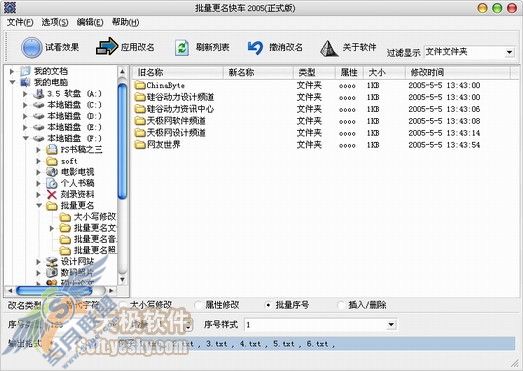
图11
这就是使用【批量序号】所得的效果。
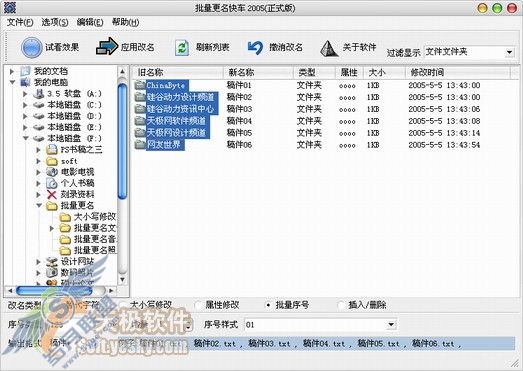
图12
5. 插入/删除
【插入/删除】用于在文件名中插入或者删除字符。用户可以选择插入和删除的位置,并可以选择插入的字符和删除的个数。图示是插入“我的音乐_”后的文件效果。
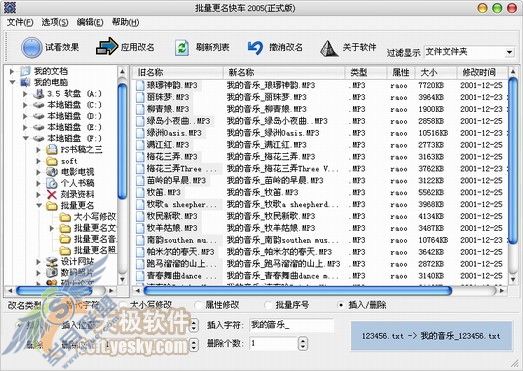
图13
这是删除4个字符后的文件效果(一个汉字由两个字符构成)。
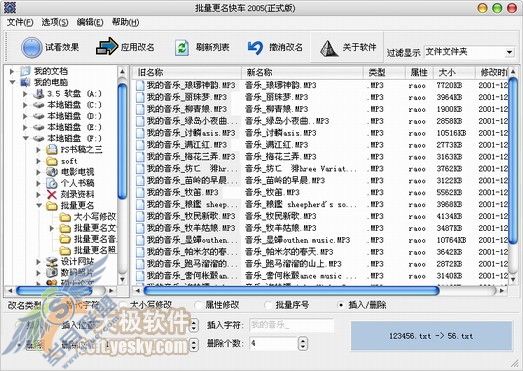
图14
